Danh sách đầy đủ các Google Drive client cho Linux
Google Drive là một không gian lưu trữ trực tuyến tuyệt vời, cung cấp tới 15GB dung lượng miễn phí để bạn có thể sao lưu và đồng bộ các file. Google Drive cũng đồng bộ với một số dịch vụ của bên thứ ba. Người dùng có thể truy cập Google Drive dễ dàng trên những hệ điều hành lớn như Windows và macOS. Tuy nhiên, trên Linux thì lại khác.
Mặc dù không có Google Drive client chính thức cho Linux, bạn vẫn có thể duyệt các file Google Drive của mình trong File Manager nếu sử dụng desktop dựa trên GNOME, nhờ tích hợp trong ứng dụng Files. Nếu không, người dùng Linux sẽ phải dùng đến các tùy chọn của bên thứ ba để truy cập Google Drive.
Dưới đây là danh sách đầy đủ các phương thức và service độc quyền mà bạn có thể sử dụng để truy cập Google Drive trong Linux.
Bạn đã biết những Google Drive client cho Linux này chưa?
1. Trình duyệt web
Giống như Google Drive, Linux có thể được sử dụng với bất kỳ trình duyệt web hiện đại nào như Chrome, Firefox và Opera. Các trình duyệt ít được biết đến khác như Midori, Epiphany và Vivaldi cũng hoạt động tuyệt vời với Google Drive.
Tuy nhiên, chỉ các trình duyệt Chrome và Chromium mới cho phép hoạt động ngoại tuyến với các tài liệu trong Drive.
2. Môi trường desktop dựa trên GNOME
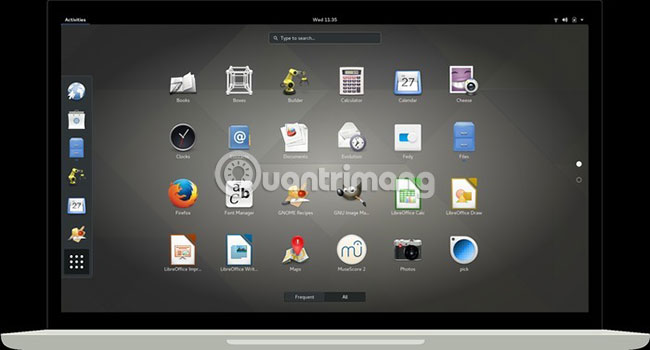
Nếu bản phân phối Linux của bạn sử dụng GNOME, thông qua GNOME Calendar, bạn có thể sử dụng tính năng Online Accounts để thêm tài khoản Google Drive. Tính năng Online Accounts tích hợp tài khoản Google với Evolution Groupware Suite, bao gồm các nhiệm vụ cần làm, email, tác vụ, lịch, danh bạ, v.v..., cộng với GNOME calendar.
3. Insync
Insync tuyên bố là Google Drive client không chính thức dành cho người dùng Linux. Đây là một ứng dụng thương mại dễ sử dụng, chạy trên các nền tảng như Linux, macOS và Windows.
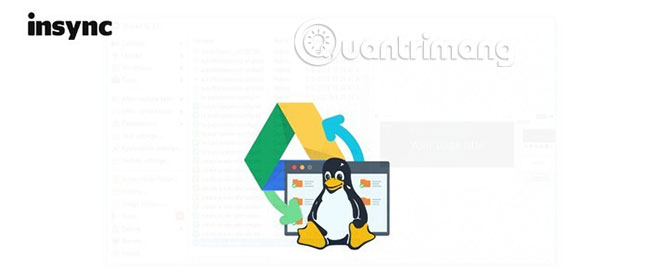
Công cụ đồng bộ Drive-to-Desktop cho phép bạn sao lưu và đồng bộ Drive với desktop Linux.
Drive-to-Desktop cung cấp một số tính năng bổ sung mà Drive không cung cấp cho các nền tảng khác, chẳng hạn như hỗ trợ cho nhiều tài khoản Google. Những tính năng khác bao gồm đồng bộ file trực quan và chọn lọc, quản lý file trên Drive với GUI.
Insync cung cấp bản dùng thử miễn phí để bạn có thể thử chạy trong Linux và xem liệu nó có hữu ích hay không trước khi nâng cấp lên gói trả phí.
4. overGrive
overGrive là một ứng dụng được tạo bởi các nhà phát triển của Grive, trước đây là một công cụ dòng lệnh mã nguồn mở. Do những thay đổi trong API của Google Drive, Grive đã bị bỏ rơi và không còn hoạt động.
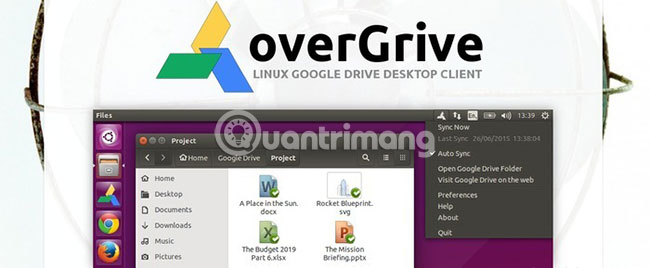
overGrive là một tùy chọn trả phí, với bản dùng thử 14 ngày miễn phí và được thiết kế dưới dạng Google Drive client cho Linux.
Công cụ này tự động đồng bộ các bản sao ngoại tuyến của file giống như cách Drive thực hiện trong Windows hoặc macOS.
5. Drive
Drive là một chương trình dòng lệnh chạy trên macOS cũng như Linux để truyền và lấy các file đến hoặc từ Google Drive.
Công cụ mã nguồn mở này được viết trên ngôn ngữ lập trình Go của Google, ban đầu được viết bởi Burcu Dogan, nhưng không cung cấp nhiều tính năng, chẳng hạn như đồng bộ trong chế độ nền.
6. GoSync
Được viết bằng ngôn ngữ lập trình Python, GoSync cung cấp GUI dễ sử dụng và cho phép đồng bộ tài liệu hoặc file giữa bộ nhớ từ xa và cục bộ.
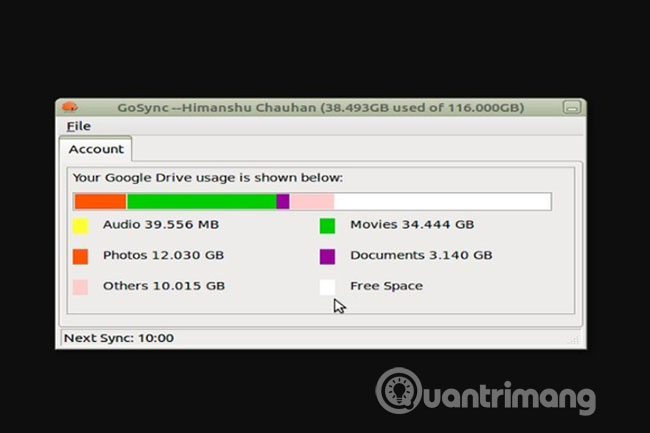
Bạn cũng có thể tạm dừng hoặc tiếp tục đồng bộ bất cứ lúc nào bạn muốn.
Mặc dù GoSync chưa được hoàn thiện đủ để hoạt động như một Google Drive client cho các nền tảng khác, nhưng vẫn hoàn thành tốt công việc trong Linux.
GoSync hiển thị cho bạn dung lượng lưu trữ còn lại trên tài khoản Google Drive, những loại file đang chiếm dung lượng lưu trữ và tự động đồng bộ thường xuyên cứ sau 10 phút (bạn có thể tạm dừng nhưng không thể tắt tính năng này).
7. Rclone
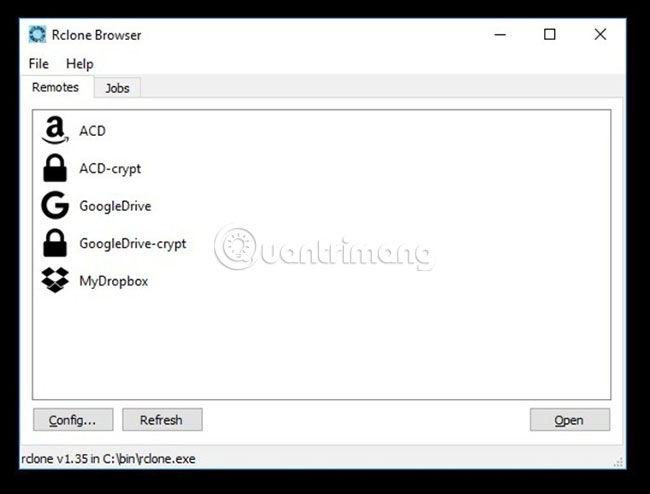
Rclone là một client đồng bộ lưu trữ đám mây dựa trên CLI mã nguồn mở, hoạt động cho Linux và các nền tảng chính khác như macOS, Windows và BSD.
Rclone cung cấp tính năng đồng bộ file và tài liệu đến và từ nhiều tùy chọn lưu trữ đám mây bao gồm Google Drive, OneDrive, Mega, Dropbox, v.v...
8. CloudCross

CloudCross là một Google Drive client mã nguồn mở khác dành cho Linux, hoạt động với cả macOS và Windows. CloudCross cung cấp các tính năng và công cụ để đồng bộ các file, cũng như tài liệu giữa những kho lưu trữ đám mây từ xa và cục bộ khác nhau.
Hiện tại, CloudCross hỗ trợ các dịch vụ lưu trữ đám mây Google Drive, OneDrive, Dropbox, Yandex và Mail.Ru.
9. Google-Drive-ocamlfuse
Công cụ này cho phép bạn đọc, ghi vào các thư mục và file, truy cập thư mục thùng rác, cũng như quyền truy cập Read-only (chỉ đọc) vào Google Docs, Slides và Sheets.
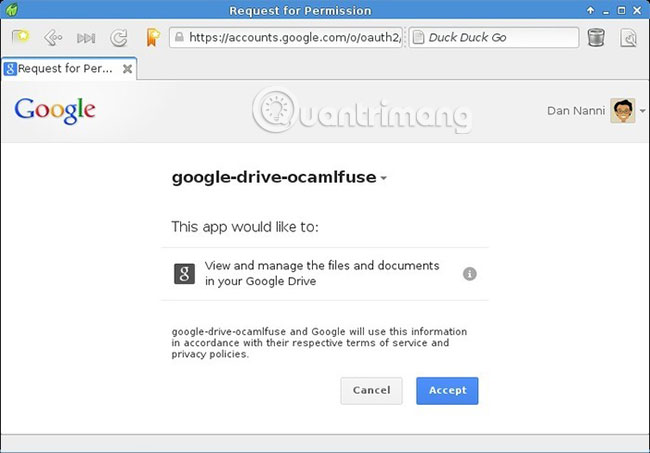
Hệ thống file dựa trên CLI fuse hỗ trợ nhiều tài khoản và cho phép mount Linux liền mạch trên Google Drive.
Google-Drive-ocamlfuse đơn giản, dễ sử dụng và bạn có thể thực hiện những thao tác đối với thư mục trên tài khoản Drive của mình. Tuy nhiên, bạn cần trực tuyến để truy cập các file, vì Google-Drive-ocamlfuse không đồng bộ những file cục bộ.
10. Tuxdrive

Tuxdrive là một Google Drive client dựa trên CLI khác dành cho Linux, cho phép truy cập vào các file và tài liệu Drive. Tuxdrive cũng cho phép upload hoặc download các file và quản lý mọi thứ trong Google Drive.
Bạn đã sử dụng bất cứ Google Drive client nào trên đây cho Linux chưa? Hãy chia sẻ kinh nghiệm trong phần bình luận bên dưới nhé!
Bạn nên đọc
-

Sử dụng tcpdump để phân tích lưu lượng
-

Cách để người khác upload file lên Google Drive của bạn
-

Ứng dụng mã nguồn mở này giúp chạy app Windows trên Linux cực dễ dàng
-

Desktop COSMIC dựa trên Rust của System76 dành cho Linux vừa ra mắt thật tuyệt vời!
-

Linux sắp có cú hích hiệu năng quan trọng mà Windows đã sở hữu từ lâu
-

5 mẹo Terminal Ubuntu thú vị mà nhiều người không biết
-

Các công cụ chú thích trực tuyến cho Google Drive
-

Cách in từ dòng lệnh Linux
-

8 lý do khiến Google Drive trở thành một dịch vụ lưu trữ đám mây lý tưởng
Theo Nghị định 147/2024/ND-CP, bạn cần xác thực tài khoản trước khi sử dụng tính năng này. Chúng tôi sẽ gửi mã xác thực qua SMS hoặc Zalo tới số điện thoại mà bạn nhập dưới đây:
Cũ vẫn chất
-

Tổng hợp bài tập JavaScript có code mẫu
2 ngày 1 -

Ngôn ngữ lập trình Swift là gì? Nó có ý nghĩa thế nào với ứng dụng di động?
2 ngày -

Cách kiểm tra phiên bản Excel đang sử dụng
2 ngày -

Loli là gì? BB là gì?
2 ngày 5 -

Công thức tính thể tích khối tròn xoay và ví dụ minh họa
2 ngày 2 -

Cách thêm và xóa bookmark Safari
2 ngày -

Top 10 trình duyệt web tốt nhất 2026
2 ngày -

Bao nhiêu người có thể sử dụng cùng lúc một tài khoản Netflix?
2 ngày -

Cách gỡ cài đặt và xóa Google Drive khỏi PC hoặc Mac
2 ngày -

Cách xác định ngày đăng của một trang web hay một thông tin trên Internet
2 ngày
 Công nghệ
Công nghệ  AI
AI  Windows
Windows  iPhone
iPhone  Android
Android  Học IT
Học IT  Download
Download  Tiện ích
Tiện ích  Khoa học
Khoa học  Game
Game  Làng CN
Làng CN  Ứng dụng
Ứng dụng 
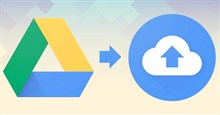




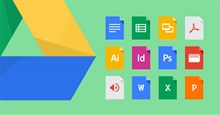

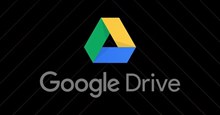
 Linux
Linux  Đồng hồ thông minh
Đồng hồ thông minh  macOS
macOS  Chụp ảnh - Quay phim
Chụp ảnh - Quay phim  Thủ thuật SEO
Thủ thuật SEO  Phần cứng
Phần cứng  Kiến thức cơ bản
Kiến thức cơ bản  Lập trình
Lập trình  Dịch vụ công trực tuyến
Dịch vụ công trực tuyến  Dịch vụ nhà mạng
Dịch vụ nhà mạng  Quiz công nghệ
Quiz công nghệ  Microsoft Word 2016
Microsoft Word 2016  Microsoft Word 2013
Microsoft Word 2013  Microsoft Word 2007
Microsoft Word 2007  Microsoft Excel 2019
Microsoft Excel 2019  Microsoft Excel 2016
Microsoft Excel 2016  Microsoft PowerPoint 2019
Microsoft PowerPoint 2019  Google Sheets
Google Sheets  Học Photoshop
Học Photoshop  Lập trình Scratch
Lập trình Scratch  Bootstrap
Bootstrap  Năng suất
Năng suất  Game - Trò chơi
Game - Trò chơi  Hệ thống
Hệ thống  Thiết kế & Đồ họa
Thiết kế & Đồ họa  Internet
Internet  Bảo mật, Antivirus
Bảo mật, Antivirus  Doanh nghiệp
Doanh nghiệp  Ảnh & Video
Ảnh & Video  Giải trí & Âm nhạc
Giải trí & Âm nhạc  Mạng xã hội
Mạng xã hội  Lập trình
Lập trình  Giáo dục - Học tập
Giáo dục - Học tập  Lối sống
Lối sống  Tài chính & Mua sắm
Tài chính & Mua sắm  AI Trí tuệ nhân tạo
AI Trí tuệ nhân tạo  ChatGPT
ChatGPT  Gemini
Gemini  Điện máy
Điện máy  Tivi
Tivi  Tủ lạnh
Tủ lạnh  Điều hòa
Điều hòa  Máy giặt
Máy giặt  Cuộc sống
Cuộc sống  TOP
TOP  Kỹ năng
Kỹ năng  Món ngon mỗi ngày
Món ngon mỗi ngày  Nuôi dạy con
Nuôi dạy con  Mẹo vặt
Mẹo vặt  Phim ảnh, Truyện
Phim ảnh, Truyện  Làm đẹp
Làm đẹp  DIY - Handmade
DIY - Handmade  Du lịch
Du lịch  Quà tặng
Quà tặng  Giải trí
Giải trí  Là gì?
Là gì?  Nhà đẹp
Nhà đẹp  Giáng sinh - Noel
Giáng sinh - Noel  Hướng dẫn
Hướng dẫn  Ô tô, Xe máy
Ô tô, Xe máy  Tấn công mạng
Tấn công mạng  Chuyện công nghệ
Chuyện công nghệ  Công nghệ mới
Công nghệ mới  Trí tuệ Thiên tài
Trí tuệ Thiên tài